Ciao a tutti carissimi!
Mi rivolgo agli SMANETTONI cercando comunque di essere comprensibile a più persone possibili perché può essere di grande aiuto a tutti.
Vi regalo questa perla serale segnalandovi ” AOMEI PE Builder “. Ma vado dritto al punto… a cosa serve?! A recuperare i dati del vostro PC qualora il PC si accendesse ma il sistema operativo avesse problemi ad avviarsi, ad esempio bloccandosi in fase di caricamento di Windows.

Non solo, ha anche altre qualità “trasversali”, per esempio consente anche di partizionare il vostro hard disk oppure fare dei backup completi del disco.
Per avviare questo leggero e veloce ambiente operativo (che è basato su Windows PE) ti è sufficiente procurare una chiavetta USB (anche da 2 Gb, una dimensione che te la tirano per strada, va benissimo) oppure un CD\DVD per installare il sistema operativo.
Ecco passo dopo passo come fare:
1. Scarica PEBuildex.exe dalla pagina ufficiale: https://www.ubackup.com/pe-builder.html .
2. Doppio click per avviare il file appena scaricato.
3. Consiglio di selezionare “Create 64-bit version of Windows PE” se il PC ha Windows 7 o superiore, poi clicca su Next.
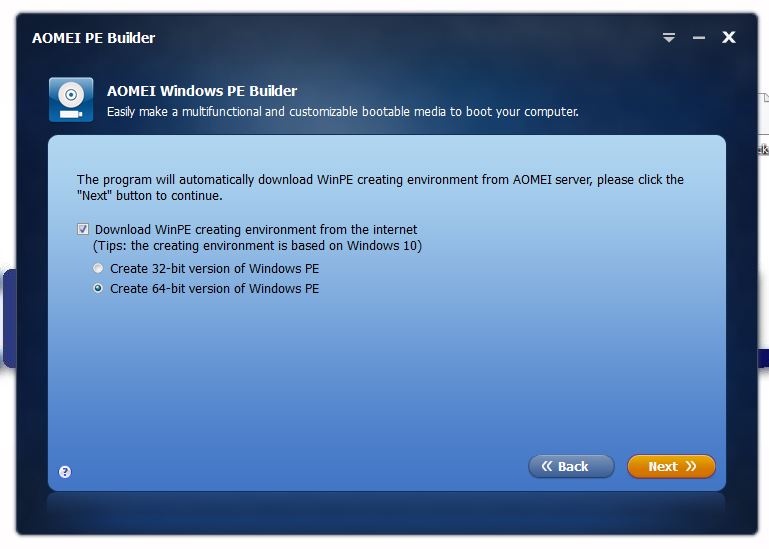
4. Selezionate i programmi che desiderate avere all’interno di questo sistema operativo che state andando a creare.
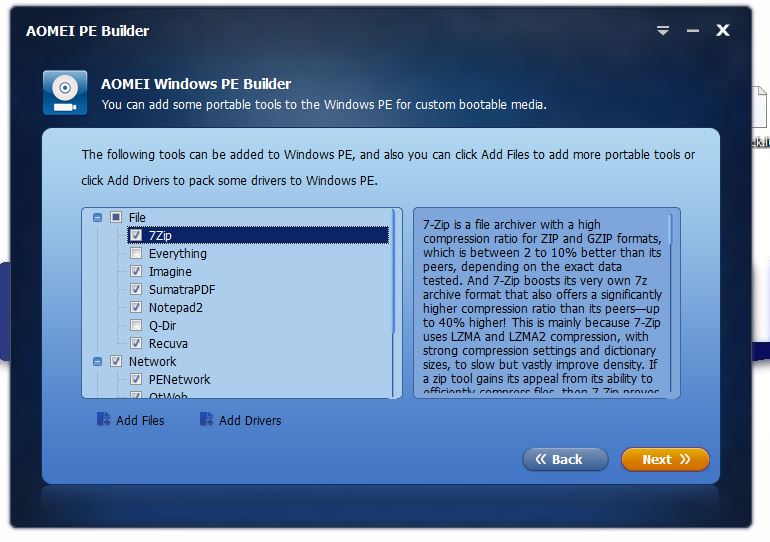
5. Selezionate dove volete installare questo sistema operativo avviabile, le scelte sono CD\DVD, chiavetta USB oppure esportarlo come file .ISO. Se scegliete il file ISO potete utilizzare RUFUS (per masterizzarlo successivamente su chiavetta https://rufus.ie/it/ ) oppure VENTOY (e in questo caso fate ancora prima, qua spiego come usare Ventoy: https://www.ildottoredeicomputer.it/sistema-operativo-usb )
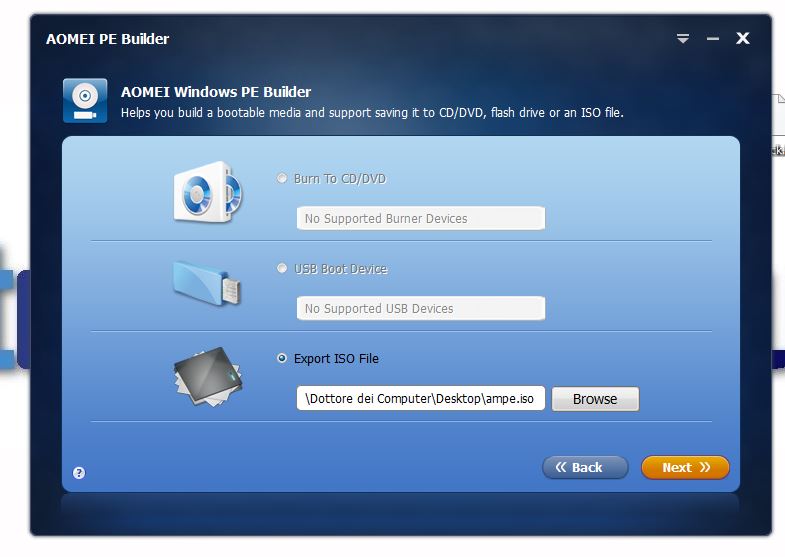
6. Attendete 5\10 minuti che scarichi tutti in automatico e cliccate su Finish.
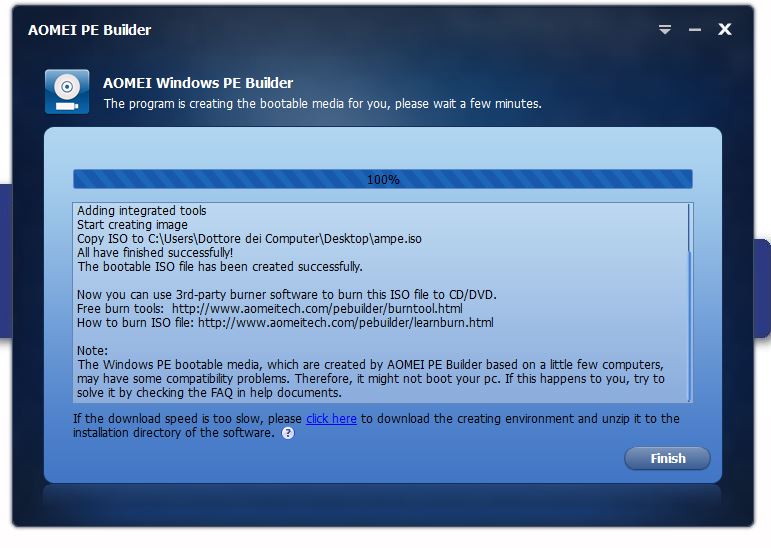
7. Potete avviare il vostro computer utilizzando la chiavetta \ CD \ DVD appena creata, all’accensione dovete premere sul PC i tasti F1 oppure F2 oppure F10 (varia a seconda del sistema operativo) , selezionate l’unità che contiene il sistema operativo appena creato e dopo 1-2 minuti di caricamento vi troverete un sistema operativo che vi consentirà di fare diverse operazioni sul PC, in primis quello di poter accedere alla cartella C:\Users\NomeUtente dove all’interno troverete il vostro desktop e documenti che potrete “mettere in salvo” copiandoli su una chiavetta esterna!
Con questa pillola 💊 che sicuramente salverà tanti di voi alle prese con la preoccupazione di perdere tutti i dati…. vi mando un caro saluto!
Ciao dal Doc!






